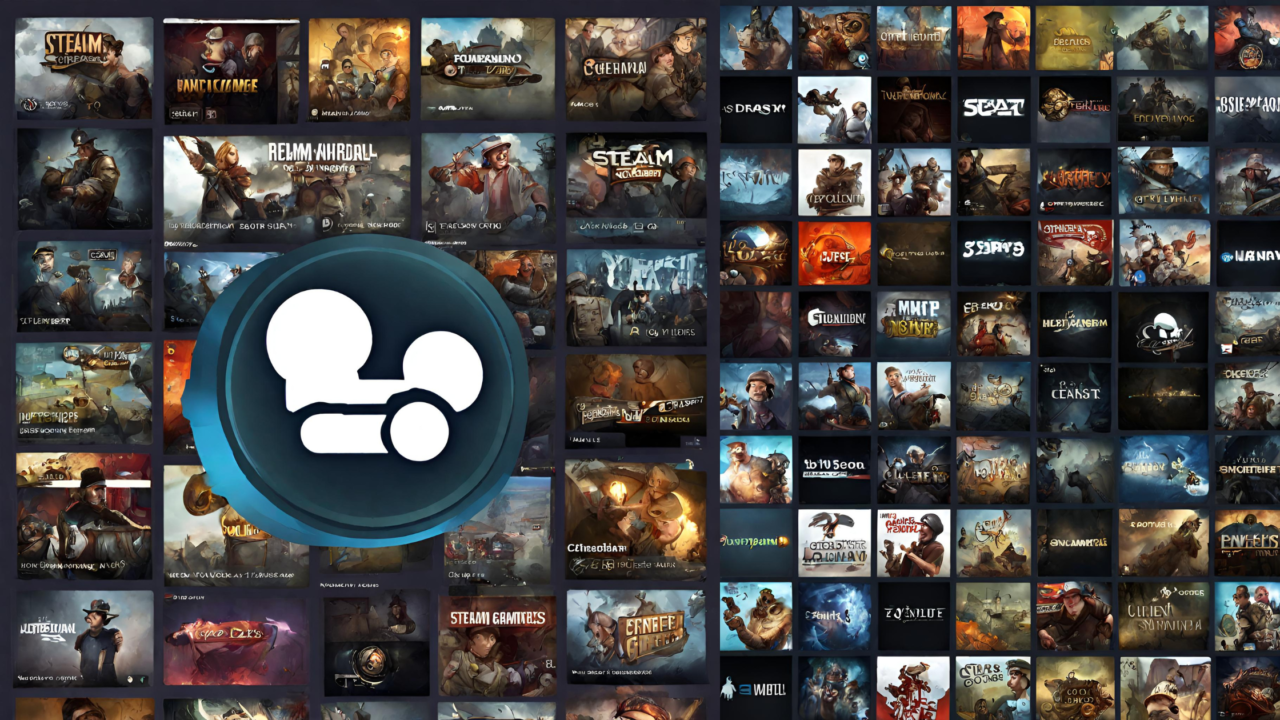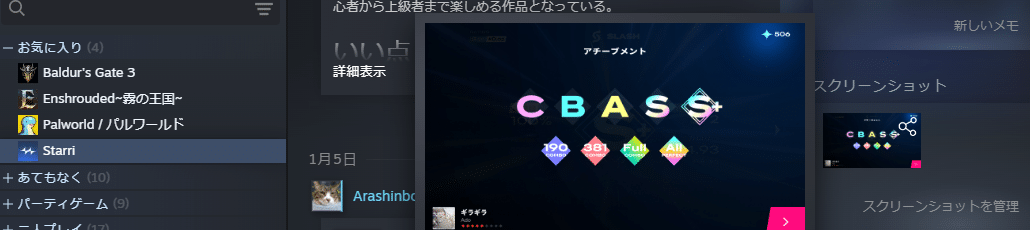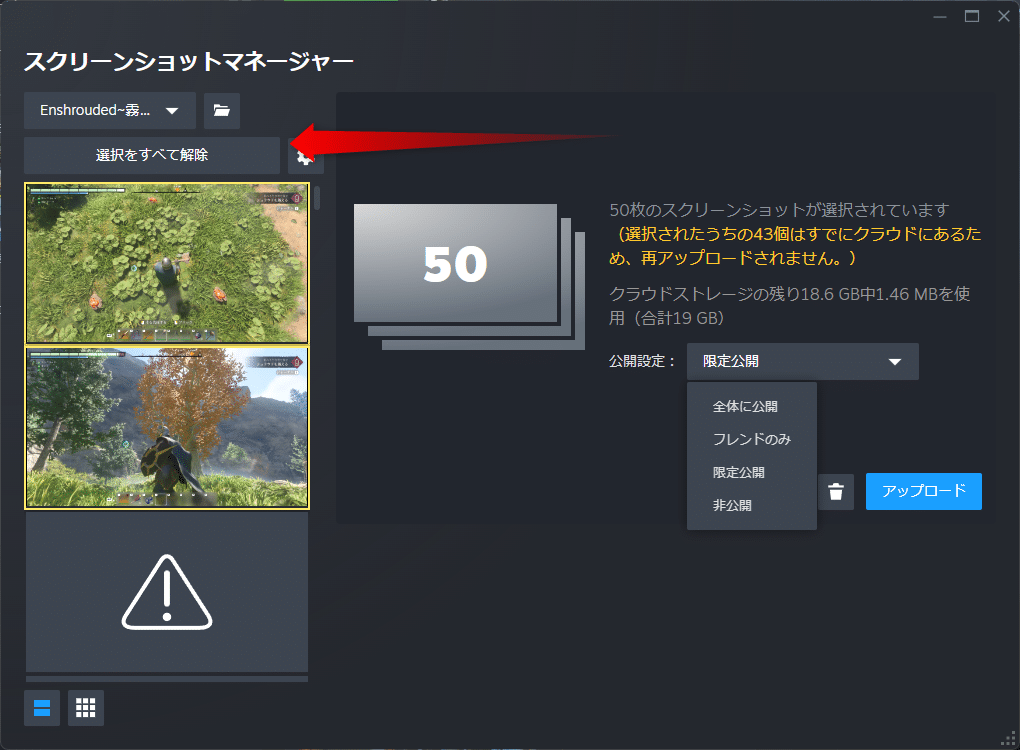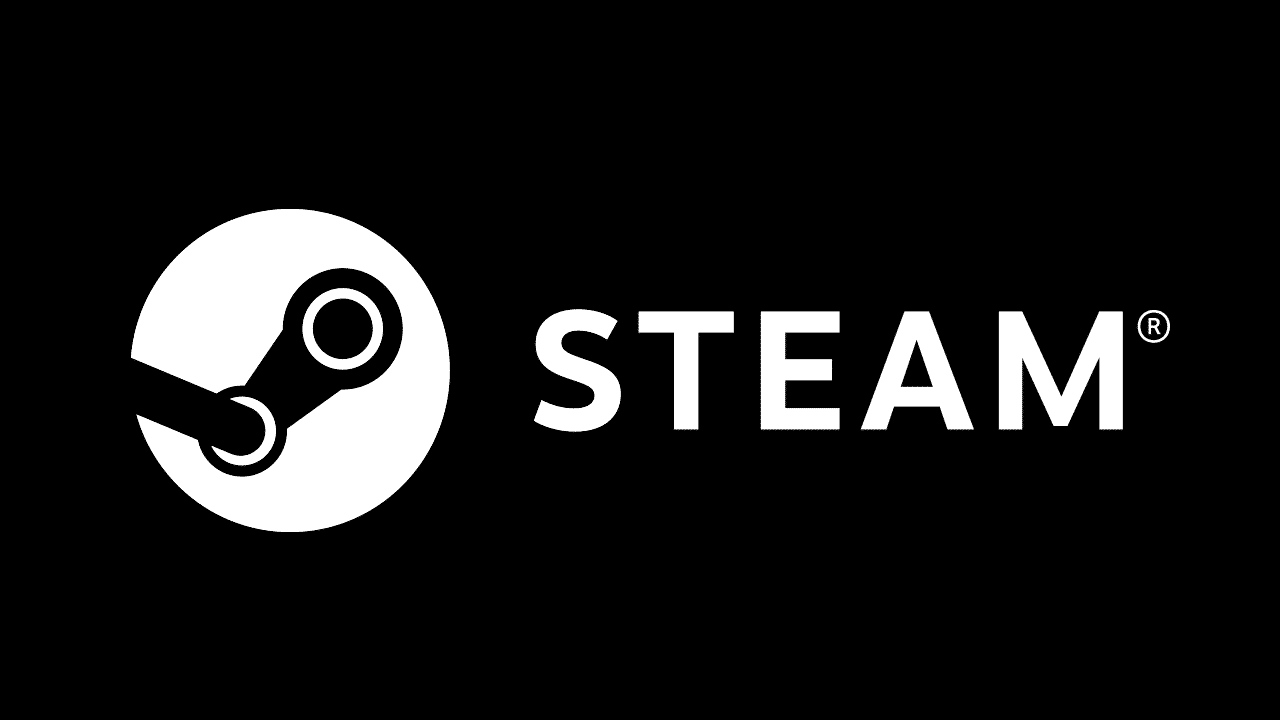Steamゲームのスクリーンショットをアップロードする方法を紹介していきます。
お気に入りのスクリーンショットをSteamのフレンドやコミュニティに公開してみましょう。
Steamゲームのスクリーンショットをアップロードする方法
Steamゲームのスクリーンショットをアップロードするには、Steamライブラリから対象のゲームの「スクリーンショットを管理」をクリックします。
スクリーンショットマネージャーが開くのでアップロードしたいスクショを選択して「アップロード」をクリックすることでアップロードすることができます。
「ここのキャプションを追加」に説明を入れることで、他の人に何の画像かを説明できます。
「公開設定」では全体、フレンド、限定、非公開を選択することが出来ます。
色々な人に見てもらいたい場合は「全体に公開」を、フレンドだけに見せたい場合は「フレンドのみ」に設定しましょう。
「ネタバレ注意のタグを付ける」は、画像内にネタバレがある場合に付けておくと他の人が見てしまってストーリーの展開が分かるなどのネタバレを防ぐことが出来ます。
複数のスクリーンショットをアップロードしたい場合には、複数選択してアップロードすることもできます。
面倒くさい場合は「すべてを選択」で簡単にアップロードできます。
Steamゲームのスクリーンショットが公開される場所
Steamゲームのスクリーンショットが公開される場所は、全体に設定している場合は、コミュニティハブに公開されます。
コミュニティハブはライブラリのメニューから表示でき、スクロールすることで作品ごとの画像などを閲覧することが出来ます。
全体に公開し、コミュニティハブに表示されれば「いいね」や「コミュニティアワード」を獲得することが出来るかもしれません。
全体に公開とフレンドのみに公開している場合は「アクティビティ」にも表示されます。
アクティビティは自分のアカウント名から表示できるコミュニティ機能です。
デフォルトで表示設定されているため、ほとんどの人はスクショがアップロードされた場合に確認できます。